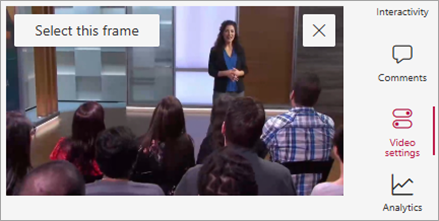Video pisipilt on esimene asi, mida enamik inimesi videoga suhtlemisel näevad. Pisipilt kuvatakse ka otsingutulemustes. Pisipildid on eriti kasulikud mitme meediumifailiga teegis, kuna need annavad vaatajatele videosisu eelvaate.
SharePoint varateegid hõlbustavad video pisipildi jäädvustamist või teegis oleva video pisipildi üleslaadimist. Selleks tehke järgmist.
-
Avage videot sisaldav varateek.
-
Valige video ja seejärel valige videost paremal videosätted.
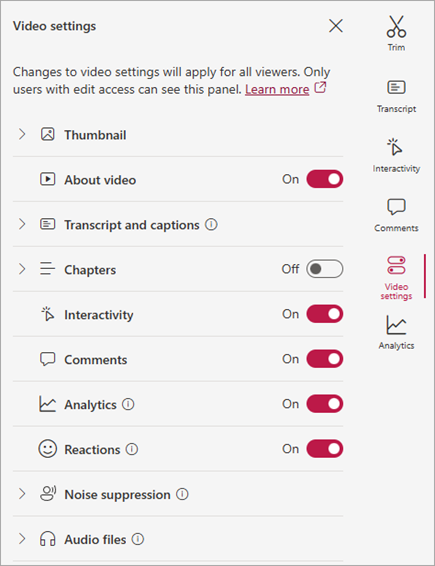
-
Valige ripploend Pisipilt . Kaks käsku, mida saate kasutada video pisipildi redigeerimiseks.
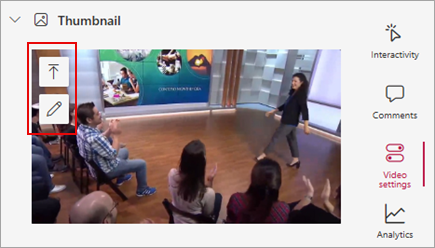
-
Kui soovite video pisipildina kasutada arvuti pilti, valige Laadi pisipilt üles.
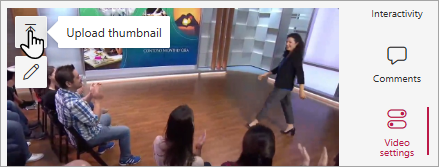
-
Kui soovite praegust pisipilti redigeerida, valige Redigeeri pisipilti.
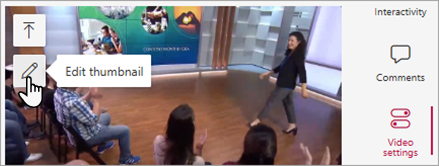
Nende redigeerimistoimingute kohta leiate teavet järgmistest toimingutest.
Arvutist pärineva pildi kasutamine pisipildina
Kui teie arvutis on pilt, mida soovite video pisipildina kasutada, tehke järgmist.
-
Valige Laadi pisipilt üles.
-
Tippige pildifaili tee või sirvige pildifaili valimiseks ja valige Ava.
-
Kui uus pisipilt tundub ok, valige Valmis.
Uue pisipildi jäädvustamine videost
Pisipildi saate jäädvustada mis tahes varateeki salvestatud videost. Kuid te ei saa videost pisipilti jäädvustada, kui see on salvestatud väljaspool varateeki.
-
Valige Redigeeri pisipilti.
-
Teisaldage videos otsinguriba uuele kaadrile, mida soovite kasutada.
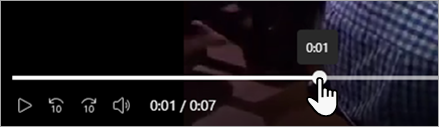
-
Kui videos kuvatakse pilt, mida soovite jäädvustada, valige Vali see kaader. Kui pilt pole päris õige, võite valida ka käsu Loobu ja proovida uuesti.